इस ट्यूटोरियल में, हम आपको दिखाएंगे कि वेबमिन पर एसएसएल प्रमाणपत्र कैसे स्थापित करें। यदि आप पहले से ही अपने प्रमाणपत्र के लिए एक सीएसआर कोड जनरेट कर चुके हैं, तो पहले अनुभाग को छोड़ दें और एसएसएल स्थापना चरणों के साथ जारी रखें। अंतिम भाग में वेबमिन के लिए सर्वश्रेष्ठ एसएसएल प्रमाणपत्र खरीदने के बारे में उपयोगी सुझाव शामिल हैं.
विषय-सूची
- वेबमिन पर सीएसआर कोड जनरेट करें
- Webmin पर SSL प्रमाणपत्र इंस्टॉल करें
- अपने SSL इंस्टॉलेशन का परीक्षण करें
- वेबमिन के लिए सर्वश्रेष्ठ एसएसएल प्रमाणपत्र कहां से खरीदें?
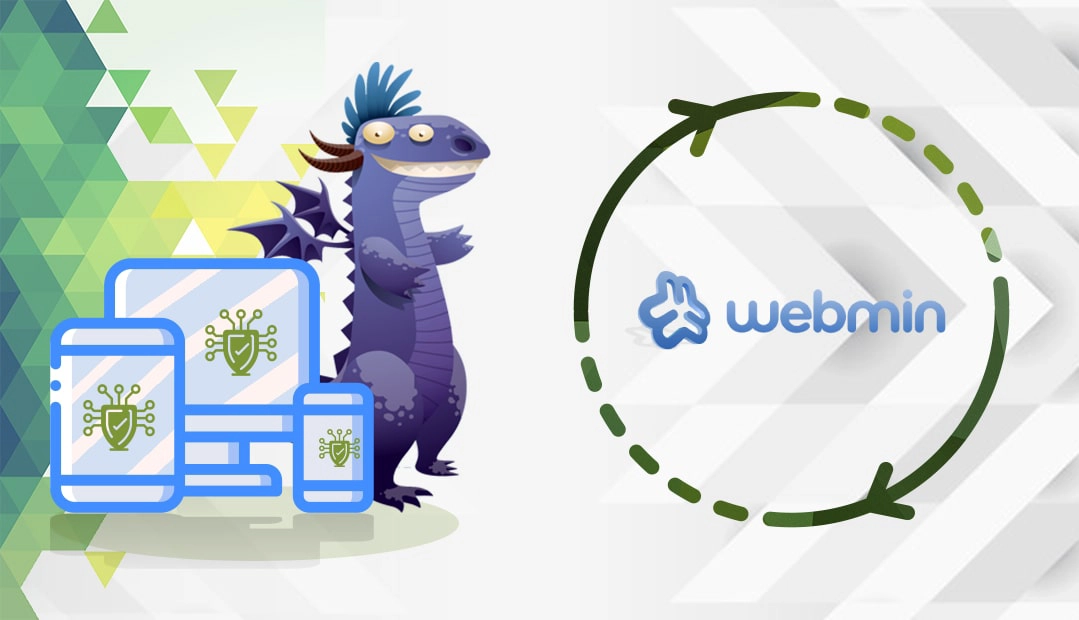
हमने एक वीडियो भी रिकॉर्ड किया है जो आपको पूरी प्रक्रिया के बारे में बताता है। आप वीडियो देख सकते हैं, निर्देश पढ़ सकते हैं या दोनों कर सकते हैं। आप नीचे वीडियो देख सकते हैं।
वेबमिन पर सीएसआर कोड जनरेट करें
एसएसएल प्रमाणपत्र के लिए आवेदन करते समय, आपका पहला कदम प्रमाणपत्र हस्ताक्षर अनुरोध (सीएसआर) उत्पन्न करना और प्रमाणपत्र प्राधिकरण को भेजना है। सीएसआर आपके डोमेन और कंपनी के बारे में आवश्यक विवरण के साथ एक छोटी पाठ फ़ाइल है।
एसएसएल प्रदाता आवेदकों की वैधता को सत्यापित करने के लिए सीएसआर कोड का उपयोग करते हैं। यदि सीएसआर के भीतर जानकारी सही और अद्यतित है, तो सीए एसएसएल प्रमाणपत्र पर हस्ताक्षर करेंगे।
आपके पास दो विकल्प हैं:
- स्वचालित रूप से सीएसआर बनाने के लिए हमारे सीएसआर जनरेटर का उपयोग करें।
- वेबमिन में सीएसआर उत्पन्न करने के तरीके के बारे में हमारे चरण-दर-चरण ट्यूटोरियल का पालन करें।
इसके बाद, आपको नए जेनरेट किए गए CSR कोड को कॉपी करना होगा जिसमें —–BEGIN CERTIFICATE REQUEST—– और —–END CERTIFICATE REQUEST—– टैग को अपनी पसंद के टेक्स्ट एडिटर में कॉपी करना होगा। उदाहरण के लिए, नोटपैड
अब, आप एसएसएल एप्लिकेशन के दौरान सीएसआर कोड का उपयोग कर सकते हैं। यदि आपके सीएसआर में कुछ गड़बड़ है, तो आप त्रुटि खोजने के लिए हमारे सीएसआर डिकोडर टूल का उपयोग कर सकते हैं।
Webmin पर SSL प्रमाणपत्र इंस्टॉल करें
आपके द्वारा अपने एसएसएल प्रमाणपत्र के लिए सफलतापूर्वक आवेदन करने के बाद, और सीए से सभी आवश्यक प्रमाणपत्र फाइलें प्राप्त करने के बाद, उन्हें अपने वेबमिन सर्वर पर स्थापित करने का समय आ गया है।
चरण 1. अपनी SSL फ़ाइलें तैयार करें
ज़िप संग्रह डाउनलोड करें और अपने स्थानीय कंप्यूटर पर फ़ाइलों को निकालें। आपके पास निम्न फ़ाइलें होनी चाहिए:
- सीआरटी (आपका प्राथमिक प्रमाणपत्र)
- CA-बंडल (आपके रूट और मध्यवर्ती प्रमाणपत्र)
नोट: यहां आपका डोमेन नाम yourwebsite_com है।
चरण 2. अपनी फ़ाइलें अपलोड करें
- वेब ब्राउज़र के माध्यम से अपने वेबमिन सर्वर में लॉग इन करें
- बाएं मेनू में, अन्य पर क्लिक करें और फिर अपलोड और डाउनलोड करें का चयन करें
- मुख्य पृष्ठ पर, सर्वर पर अपलोड करें टैब का चयन करें
- अपलोड करने के लिए फ़ाइलें अनुभाग में, अपनी प्राथमिक प्रमाणपत्र फ़ाइल (.crt एक्सटेंशन वाली) और अपनी Ca बंडल फ़ाइल (.ca-bundle एक्सटेंशन वाली) का पता लगाएँ और जोड़ें
चरण 3. Webmin का उपयोग करके Apache को कॉन्फ़िगर करें
- यदि आपके पास अपाचे स्थापित नहीं है, तो इसे स्थापित करने के लिए बाएं फलक से अन-यूज्ड मॉड्यूल मेनू का उपयोग करें
- सर्वर > अपाचे वेबसर्वर पर जाएं, और मुख्य पृष्ठ से, वैश्विक कॉन्फ़िगरेशन टैब चुनें
- ग्लोबल कॉन्फ़िगरेशन टैब में, अपाचे मॉड्यूल कॉन्फ़िगर करें आइकन पर क्लिक करें
- विभिन्न अपाचे मॉड्यूल वाली एक बड़ी सूची खुल जाएगी। यहां, आपको ” एसएसएल” चेकबॉक्स को खोजने और टिक करने की आवश्यकता है, और फिर चयनित मॉड्यूल सक्षम करें बटन पर क्लिक करें
- It may take a few seconds until the Apache Webserver’s main page loads. When it’s ready, select Create virtual host and add the following parameters:
- पोर्ट: पोर्ट 443 चुनें (HTTPS कनेक्शन के लिए डिफ़ॉल्ट पोर्ट)
- दस्तावेज़ रूट: दस्तावेज़ रूट फ़ोल्डर का पथ दर्ज करें
- सर्वर नाम: अपना डोमेन नाम निर्दिष्ट करें
- दबाएं अभी बनाओ एक नया वर्चुअल होस्ट जोड़ने के लिए बटन
- एक नया मौजूदा वर्चुअल होस्ट टैब दिखाई देगा। टैब के अंदर, उस वर्चुअल होस्ट का पता लगाएं जिसे आपने अभी बनाया है, और उसके आगे “ग्लोब” बटन पर क्लिक करें
- From the Virtual Server Options page choose SSL Options and adjust the parameters as shown below and then click Save
- SSL सक्षम करें? – टिक करें हाँ रेडियो बटन
- SSL प्रोटोकॉल – अप्रचलित SSLv2 और SSLv3 प्रोटोकॉल को अनचेक करें
- प्रमाणपत्र/निजी कुंजी फ़ाइल – अपनी प्राथमिक प्रमाणपत्र फ़ाइल (.crt), और आपकी निजी कुंजी फ़ाइल (.key, CSR के साथ उत्पन्न)
- प्रमाणपत्र प्राधिकरण फ़ाइल – अपनी बंडल फ़ाइल में सर्वर पथ निर्दिष्ट करें
चरण 4. अपाचे को पुनरारंभ करें
एसएसएल इंस्टॉलेशन को पूरा करने के लिए, आपको अपाचे को पुनरारंभ करना होगा।
बाएँ फलक में, सिस्टम>बूट और शटडाउन पर जाएं और अपाचे चेकबॉक्स पर टिक करें।
इसके बाद, पृष्ठ के बहुत नीचे स्क्रॉल करें और पुनरारंभ करें पर क्लिक करें ।
बस! आपने अपने वेबमिन सर्वर पर सफलतापूर्वक एसएसएल प्रमाणपत्र जोड़ लिया है।
अपने SSL इंस्टॉलेशन का परीक्षण करें
वेबमिन पर एसएसएल प्रमाणपत्र स्थापित करने के बाद, संभावित कमजोरियों के लिए अपने एसएसएल इंस्टॉलेशन का परीक्षण करने की अत्यधिक अनुशंसा की जाती है। अपनी वेबसाइट को स्कैन करने और तत्काल एसएसएल रिपोर्ट प्राप्त करने के लिए इन उन्नत एसएसएल उपकरणों में से एक का उपयोग करें।
सबसे अच्छा वेबमिन एसएसएल प्रमाणपत्र कहां से खरीदें?
यदि आप एक महान खरीदारी अनुभव की तलाश में हैं, तो एसएसएल ड्रैगन आपका सबसे अच्छा एसएसएल विक्रेता है। हमारी सहज और उपयोगकर्ता के अनुकूल वेबसाइट एसएसएल प्रमाणपत्रों की पूरी श्रृंखला के माध्यम से आपका मार्गदर्शन करेगी। हमारे सभी उत्पाद सम्मानित प्रमाणपत्र प्राधिकरणों द्वारा जारी किए जाते हैं और वेबमिन के साथ संगत हैं।
बाजार पर सबसे कम कीमतों का आनंद लें, और आपके द्वारा चुने गए किसी भी प्रमाण पत्र के लिए समर्पित ग्राहक सहायता। और, यदि आप अपनी वेबसाइट के लिए सही प्रमाणपत्र खोजने के लिए संघर्ष कर रहे हैं, तो मदद पाने के लिए हमारे एसएसएल विज़ार्ड और उन्नत प्रमाणपत्र फ़िल्टर टूल का उपयोग करें।
यदि आपको कोई अशुद्धि मिलती है, या आपके पास इन एसएसएल इंस्टॉलेशन निर्देशों में जोड़ने के लिए विवरण हैं, तो कृपया बेझिझक हमें [email protected] पर अपनी प्रतिक्रिया भेजें। आपके इनपुट की बहुत सराहना की जाएगी! धन्यवाद।
आज ऑर्डर करते समय एसएसएल प्रमाणपत्रों पर 10% की बचत करें!
तेजी से जारी करना, मजबूत एन्क्रिप्शन, 99.99% ब्राउज़र ट्रस्ट, समर्पित समर्थन और 25 दिन की मनी-बैक गारंटी। कूपन कोड: SAVE10























